Στον επιχειρηματικό κόσμο, μπορεί να συμβεί να αργήσετε σε μια συνάντηση. Ωστόσο, αυτό δεν είναι πλέον το τέλος του κόσμου, επειδή με το Microsoft Copilot στο Teams μπορείτε να παραμείνετε παραγωγικοί ακόμη και αν φτάσετε αργοπορημένοι. Σε αυτόν τον οδηγό, θα μάθετε πώς να χρησιμοποιείτε αποτελεσματικά το Copilot, ώστε να μη χάνετε καμία σημαντική πληροφορία και να βελτιστοποιείτε την επικοινωνία της ομάδας σας. Ας βουτήξουμε στις λειτουργίες που θα σας βοηθήσουν να διατηρήσετε τον παλμό σας ακόμα και όταν αργείτε.
Βασικές γνώσεις
- Το Copilot της Microsoft Teams είναι ένα χρήσιμο εργαλείο για την παραγωγικότητα των συσκέψεων.
- Για να λάβετε μια περίληψη, απαιτείται η καταγραφή της σύσκεψης.
- Το Copilot μπορεί να σας βοηθήσει να το κάνετε αυτό, ακόμη και αν συμμετέχετε σε μια σύσκεψη με καθυστέρηση.
Οδηγίες βήμα προς βήμα
1. Ξεκινήστε μια νέα συνεδρίαση
Για να χρησιμοποιήσετε το Copilot στο Microsoft Teams, πρέπει πρώτα να ξεκινήσετε μια νέα συνεδρίαση. Απλώς κάντε κλικ στο "Νέα συνάντηση". Στη συνέχεια, θα μεταφερθείτε σε μια νέα κλήση όπου σας περιμένουν οι λειτουργίες του Copilot.
2. Καταγράψτε τη συνεδρίαση
Για να αξιοποιήσετε πλήρως τις λειτουργίες του Copilot, είναι σημαντικό να καταγράψετε τη συνάντηση. Για να το κάνετε αυτό, απλώς κάντε κλικ στο "Εγγραφή" πριν ξεκινήσετε τη σύσκεψη. Αυτός είναι ο μόνος τρόπος με τον οποίο το Copilot μπορεί να συνοψίσει το περιεχόμενο αργότερα.
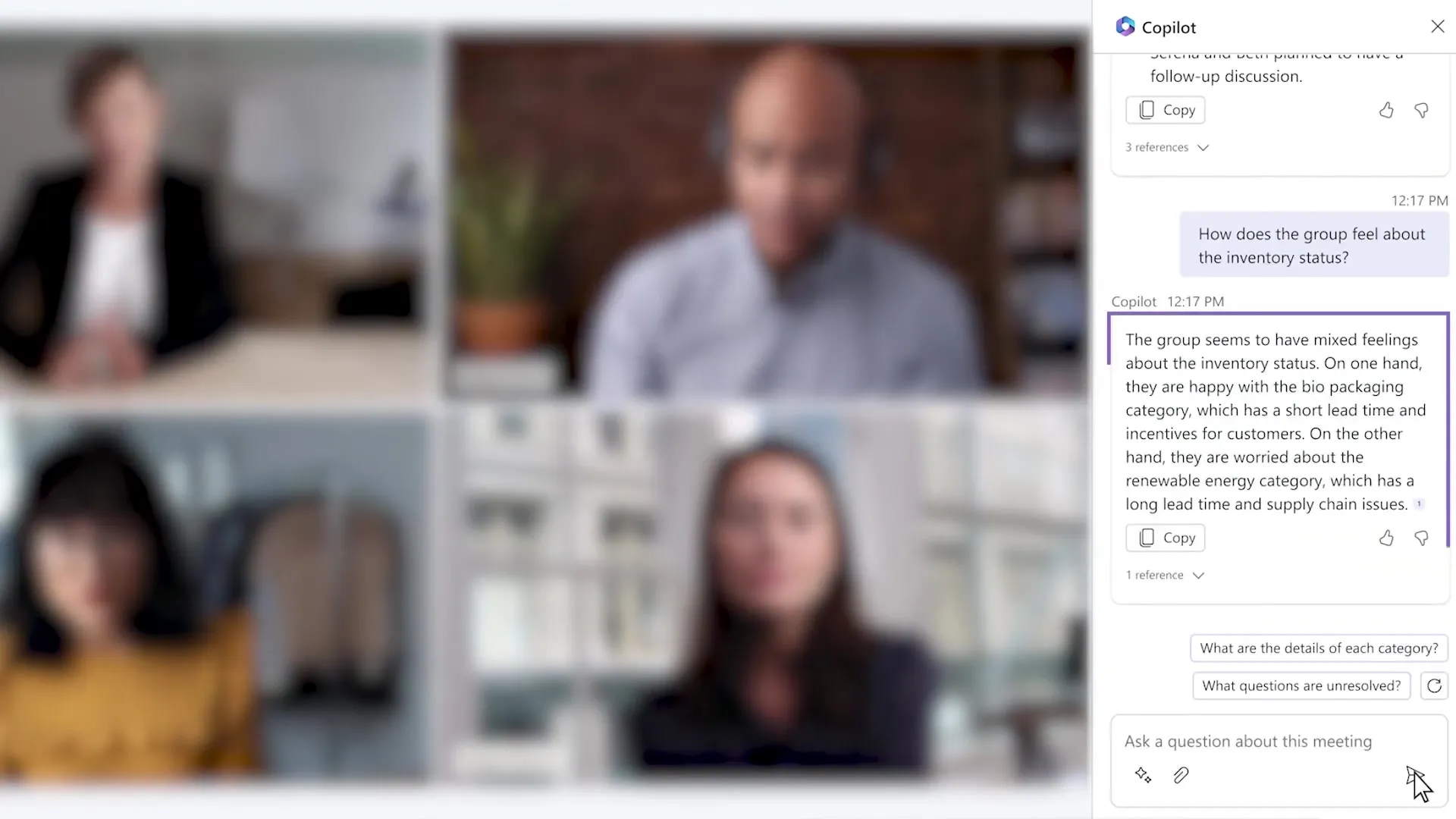
3. Κάντε ερωτήσεις στον συγκυβερνήτη
Εάν χάσετε την πρόσβασή σας στη συνάντηση κατά τη διάρκεια της συνάντησης ή αν φτάσετε αργά, μπορείτε να κάνετε ερωτήσεις στον συγκυβερνήτη. Για παράδειγμα, ρωτήστε "Τι έχει συζητηθεί σε αυτή τη σύσκεψη μέχρι στιγμής;". Ο συγκυβερνήτης θα σας δώσει στη συνέχεια μια περίληψη των σημείων που συζητήθηκαν, με βάση την καταγραφή.
4. Ζητήστε περιλήψεις
Ο συγκυβερνήτης μπορεί να παραθέσει αποτελεσματικά πληροφορίες σε κουκκίδες. Εάν έχετε αργήσει, μπορείτε απλώς να ζητήσετε μια περίληψη της συνάντησης και ο συγκυβερνήτης θα ετοιμάσει τις σχετικές πληροφορίες για εσάς. Με αυτόν τον τρόπο δεν θα χάσετε τίποτα σημαντικό και μπορείτε να μπείτε κατευθείαν στη συζήτηση.
5. Συνειδητή χρήση των προτροπών
Δεν χρειάζεται να ανησυχείτε πάρα πολύ για τη συγκεκριμένη διατύπωση. Ο συγκυβερνήτης μπορεί διαισθητικά να καταλάβει τι χρειάζεστε. Απλά ρωτήστε για αυτό που θέλετε να μάθετε!
6. Ανατροφοδότηση και βελτιώσεις
Παρόλο που ο συνοδηγός δεν είναι ακόμη διαθέσιμος σε όλους τους λογαριασμούς, εργαζόμαστε για να καταστήσουμε αυτές τις λειτουργίες ευρύτερα διαθέσιμες. Μείνετε λοιπόν συντονισμένοι για μελλοντικές ενημερώσεις από τη Microsoft.
Σύνοψη - Microsoft Copilot στο Microsoft Teams: Αποτελεσματική συνεργασία για όσους έχουν αργήσει
Με το Microsoft Copilot, μπορείτε να διασφαλίσετε ότι δεν θα χάσετε τίποτα παρά τις καθυστερήσεις στις συσκέψεις. Καταγράφοντας τη συνάντηση και κάνοντας ερωτήσεις, λαμβάνετε πολύτιμες πληροφορίες που σας βοηθούν να διαδραματίσετε ενεργό ρόλο στην ομάδα. Το εργαλείο είναι ιδανικό για όσους θέλουν να βελτιστοποιήσουν τους χρόνους των συναντήσεών τους, ειδικά αν είστε συχνά απασχολημένοι ή αποσπασμένοι.
ΣΥΧΝΈΣ ΕΡΩΤΉΣΕΙΣ
Τι είναι το Microsoft Copilot;Το Microsoft Copilot είναι ένα εργαλείο με τεχνητή νοημοσύνη που σας βοηθά να επεξεργάζεστε αποτελεσματικά τις πληροφορίες και να διαχειρίζεστε τις συσκέψεις στο Microsoft Teams.
Πώς μπορώ να ξεκινήσω μια συνάντηση στο Microsoft Teams;Κάντε κλικ στο "Νέα συνάντηση" για να ξεκινήσετε μια νέα συνάντηση.
Τι πρέπει να κάνω για να μπορέσει ο συγκυβερνήτης να δώσει μια περίληψη;Η σύσκεψη πρέπει να καταγραφεί πριν ο συγκυβερνήτης μπορέσει να δημιουργήσει μια περίληψη.
Μπορώ να φτάσω αργοπορημένος σε μια σύσκεψη και να ενημερωθώ;Ναι, ο συγκυβερνήτης μπορεί να σας δώσει μια περίληψη των σημείων που συζητήθηκαν, αν φτάσετε αργοπορημένος.
Τι γίνεται αν ο Copilot δεν λειτουργεί στον λογαριασμό μου; Ηπρόσβαση στον Copilot εξαρτάται από τον λογαριασμό σας στο Microsoft 365. Σε ορισμένους λογαριασμούς η λειτουργία δεν είναι ακόμη διαθέσιμη.


